电脑管家如何一键重装系统
时间:2025-06-06 作者:游乐小编
在日常使用电脑时,难免会遇到系统出现故障的情况,这时重装系统或许是一个不错的解决方案。而利用电脑管家的一键重装功能,可以让这个过程变得更加轻松和高效。接下来,我们将详细讲解如何使用这一功能。
准备工作
在着手进行系统重装之前,请务必备份好所有重要的个人数据,以防因操作失误导致数据丢失。你可以将关键文件复制到外部存储介质上,比如移动硬盘或者U盘。
下载并启动电脑管家
首先确认您的电脑已经安装了电脑管家程序;如果没有,请访问其正式下载并完成安装。安装完毕后,双击图标启动电脑管家。
定位一键重装系统选项

进入电脑管家主界面后,留意寻找“系统重装”或类似的入口标识。虽然各版本间的具体位置可能存在差异,但通常都会放置在一个比较醒目的地方,例如“工具箱”区域里。
执行系统重装流程
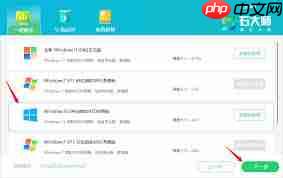
点击进入一键重装系统的界面,电脑管家会先对您的电脑硬件状况进行检查,以确认是否满足重装条件,并提供推荐的操作系统版本供您选择。
选定合适的系统版本后,点击“安装”按钮,电脑管家将会自动下载所需的系统镜像文件以及相关安装环境。
下载结束后,系统将进入实际安装阶段。依据屏幕上的指示,您可能需要重新启动电脑,并调整BIOS设置以更改启动顺序(一般是在开机时按下DEL、F2之类的按键进入BIOS界面,不同品牌电脑的具体按键有所不同),设置优先从由电脑管家生成的U盘或者其他临时启动介质启动。
接下来,系统会自行完成安装,包括解压缩及配置等工作,整个过程无需人工干预。在此期间,系统可能会请求输入一些基本信息,如用户姓名和密码等。
安装完成后,再次重启电脑,就会切换至全新安装的操作系统了。此时,您可以根据自己的喜好调整电脑设置,并将之前备份的重要资料恢复回来。
借助电脑管家的一键重装功能,即使没有太多技术经验的人也能快速实现系统重装,从而使电脑恢复到最佳的工作状态。
小编推荐:
相关攻略
更多 - 小米电视S Mini LED 2025系列98英寸版开售:国补价7999.2元 06.08
- 华为mate40Pro+参数配置详细 06.08
- 电脑截屏的三种方法 三种截屏方式任你选 06.08
- 鸿蒙系统升级需要多长时间 06.08
- 电脑截图是ctrl加什么键 截图快捷键组合详解 06.08
- 电脑提示内存不足但实际内存充足的调试技巧 06.08
- Snipaste安装时磁盘空间不足如何解决 06.08
- 电脑黑屏只有鼠标箭头 黑屏仅显示鼠标解决方法 06.08
热门推荐
更多 热门文章
更多 -

- 《哈利波特:魔法觉醒》守护神测试方法攻略
-
2022-09-17 13:04
手游攻略
-

- 大话西游手游冰封幻境最强攻略 冰封幻境解析
-
2022-05-08 21:12
手游攻略
-

- 黑人抬棺材专业团队跳舞
-
2022-07-30 08:06
八卦新闻
-

- 口袋妖怪金手指代码大全
-
2021-12-12 12:51
单机攻略
-

- 《巫师3》妓院升级心得
-
2021-12-16 01:00
单机攻略



















